Το Microsoft Office 2016 προσφέρει την ευελιξία για κοινή χρήση αρχείων (έγγραφα excel, έγγραφα κειμένου κ.λπ.) ως συνημμένο στα email σας. Για κοινή χρήση των αρχείων, πρέπει να δημιουργήστε ένα πρόγραμμα-πελάτη email εγκατεστημένο στο λειτουργικό σας σύστημα. Έτσι, εκτελώντας ορισμένα βήματα, ο πελάτης email θα επισυνάψει αυτόματα τα αρχεία σας σε ένα σύνθετο email που θα ήταν έτοιμο να στείλει.
Δείτε επίσης: – Πώς να κάνετε κοινή χρήση αρχείων μέσω της εφαρμογής Mail στα Windows 10
Σε αυτό το άρθρο, θα ακολουθήσουμε ορισμένα βήματα σχετικά με τον τρόπο αποστολής ενός εγγράφου λέξεων ως συνημμένου ηλεκτρονικού ταχυδρομείου στο Microsoft Word 2016:
Βήμα 1: Αναζήτηση λέξης 2016 στο πλαίσιο αναζήτησης της γραμμής εργασιών των Windows 10.
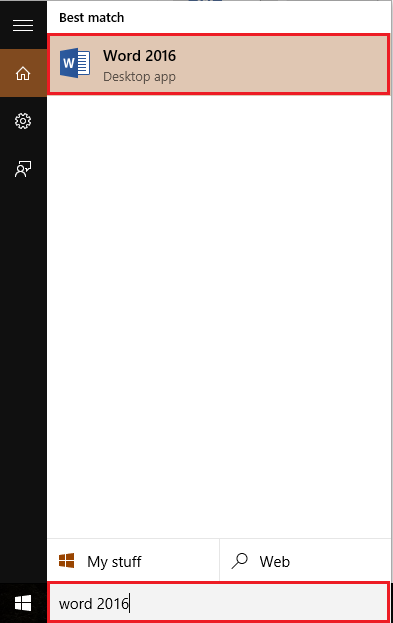
Βήμα 2:
Κάντε κλικ στην καρτέλα "Αρχείο" που βρίσκεται στην επάνω αριστερή γωνία του παραθύρου του Word.
Η καρτέλα "αρχείο" περιλαμβάνει διάφορες επιλογές όπως "Άνοιγμα", "Αποθήκευση", "Κοινή χρήση" και "Εκτύπωση" εγγράφων λέξεων.
Εάν έχετε συνδέσει το Microsoft OneDrive με το Office 2016, μπορείτε επίσης να αποθηκεύσετε / επεξεργαστείτε αρχεία του Office που είναι αποθηκευμένα στο OneDrive.
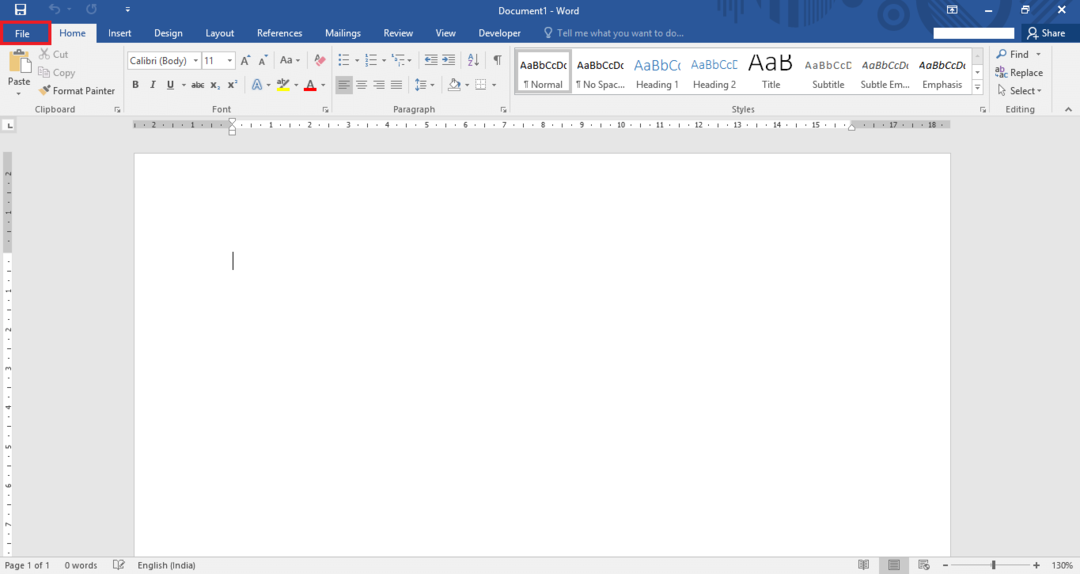
Βήμα 3:
Κάντε κλικ στην καρτέλα "Κοινή χρήση".
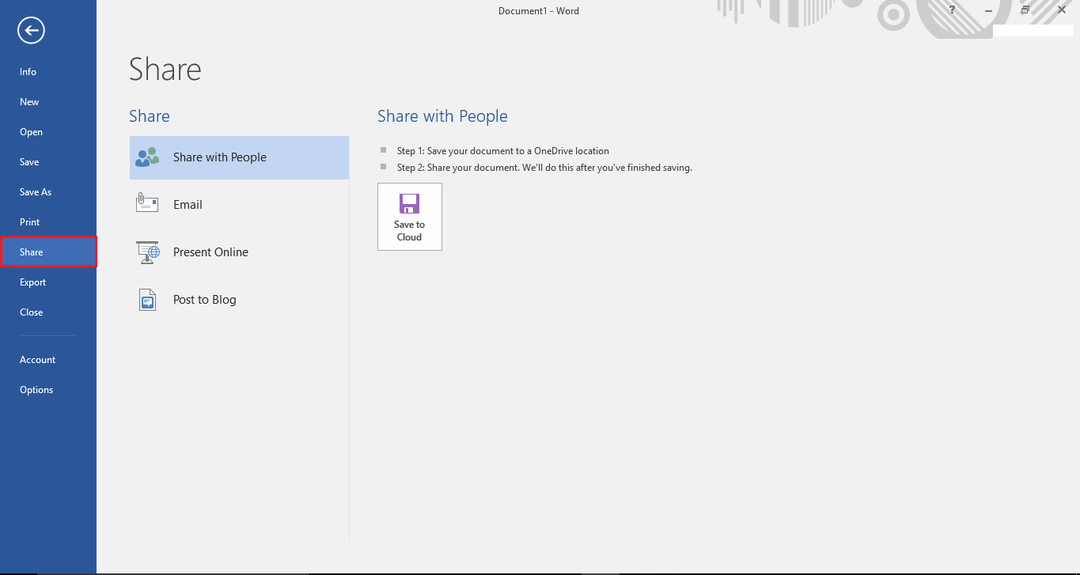
Σημείωση: Διάφορες επιλογές κοινής χρήσης, όπως "Αποθήκευση σε τοποθεσία OneDrive", "Ηλεκτρονικό ταχυδρομείο", "Ηλεκτρονική παρουσίαση" και "Δημοσίευση στο ιστολόγιο" είναι διαθέσιμες στους χρήστες.
Βήμα 4:
Κάντε κλικ στο "Email". Αφού κάνετε κλικ σε αυτό, πολλές επιλογές email θα εμφανίζονται στη δεξιά ενότητα του παραθύρου. Κάντε κλικ στο "Αποστολή ως συνημμένο" για να στείλετε το αρχείο λέξεων ως συνημμένο email.
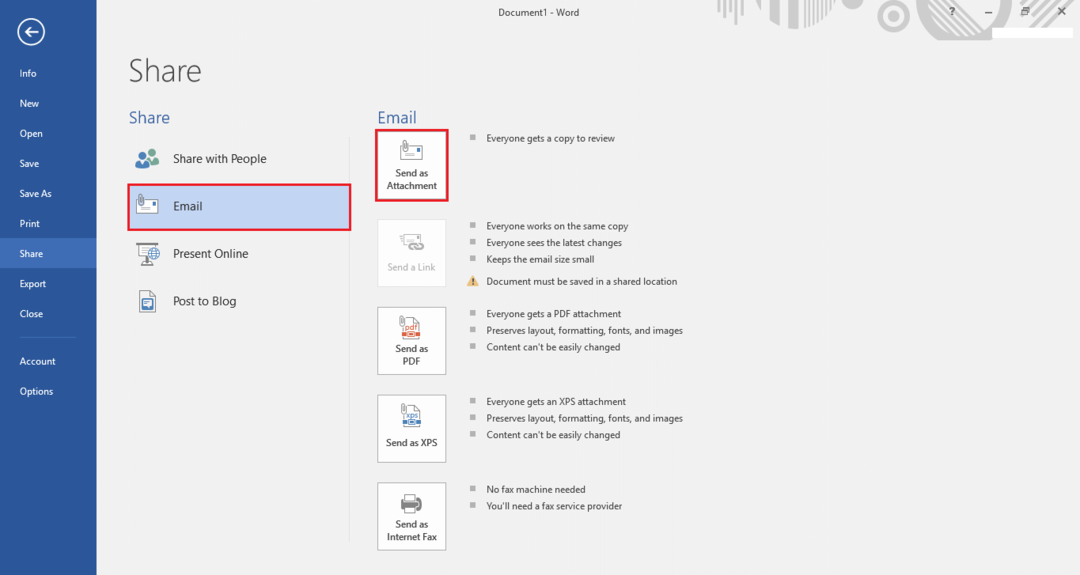
Βήμα 5:
Εάν έχετε εγκαταστήσει έναν πελάτη email στο σύστημά σας, θα εμφανίζεται στην οθόνη.
Εάν δεν διαθέτετε πελάτη email, ο οδηγός ρύθμισης παραμέτρων του Microsoft Outlook 2016 θα εμφανίσει αυτόματα στην οθόνη σας ζητώντας σας να διαμορφώσετε τον λογαριασμό email σας.
Για να ξεκινήσετε τη ρύθμιση παραμέτρων του Outlook 2016, κάντε κλικ στο κουμπί "Επόμενο".
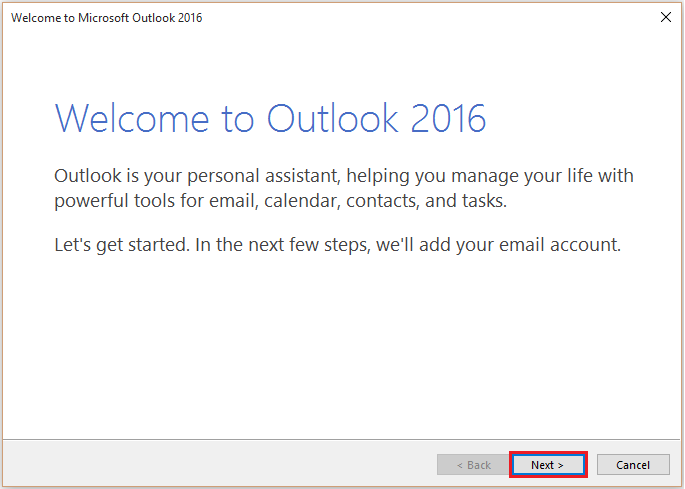
Βήμα 6:
Επιλέξτε το κουμπί επιλογής "ναι" για να επιτρέψετε στο Outlook να συνδεθεί σε έναν λογαριασμό email.
Κάντε κλικ στο "Επόμενο" για να συνεχίσετε.
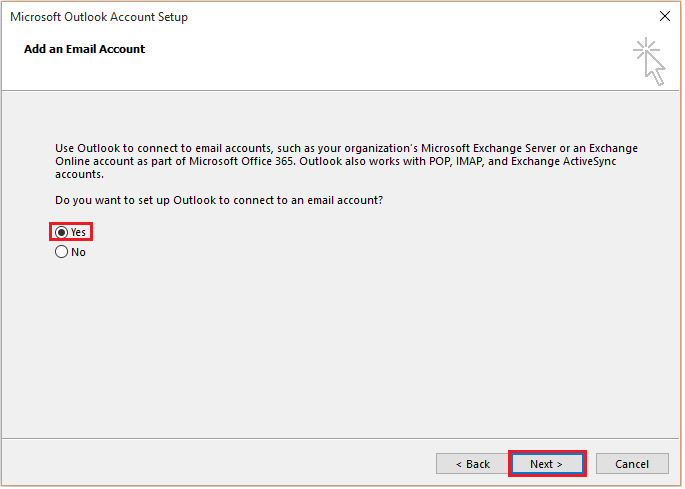
Βήμα 7:
Εισαγάγετε το "όνομά σας", τη "διεύθυνση email" και τον "κωδικό πρόσβασης" για να διαμορφώσετε τον λογαριασμό email σας. Κάντε κλικ στο "επόμενο" για να ολοκληρώσετε αυτήν τη ρύθμιση.
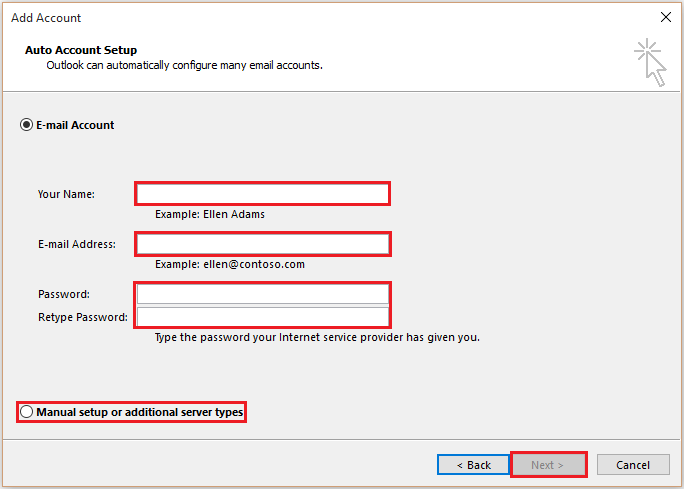
Σημείωση: Εάν θέλετε να διαμορφώσετε έναν λογαριασμό POP ή έναν λογαριασμό email IMAP, επιλέξτε το κουμπί επιλογής "Μη αυτόματη ρύθμιση ή πρόσθετοι τύποι διακομιστή" και στη συνέχεια κάντε κλικ στο "Επόμενο" για την υπόλοιπη διαδικασία.


